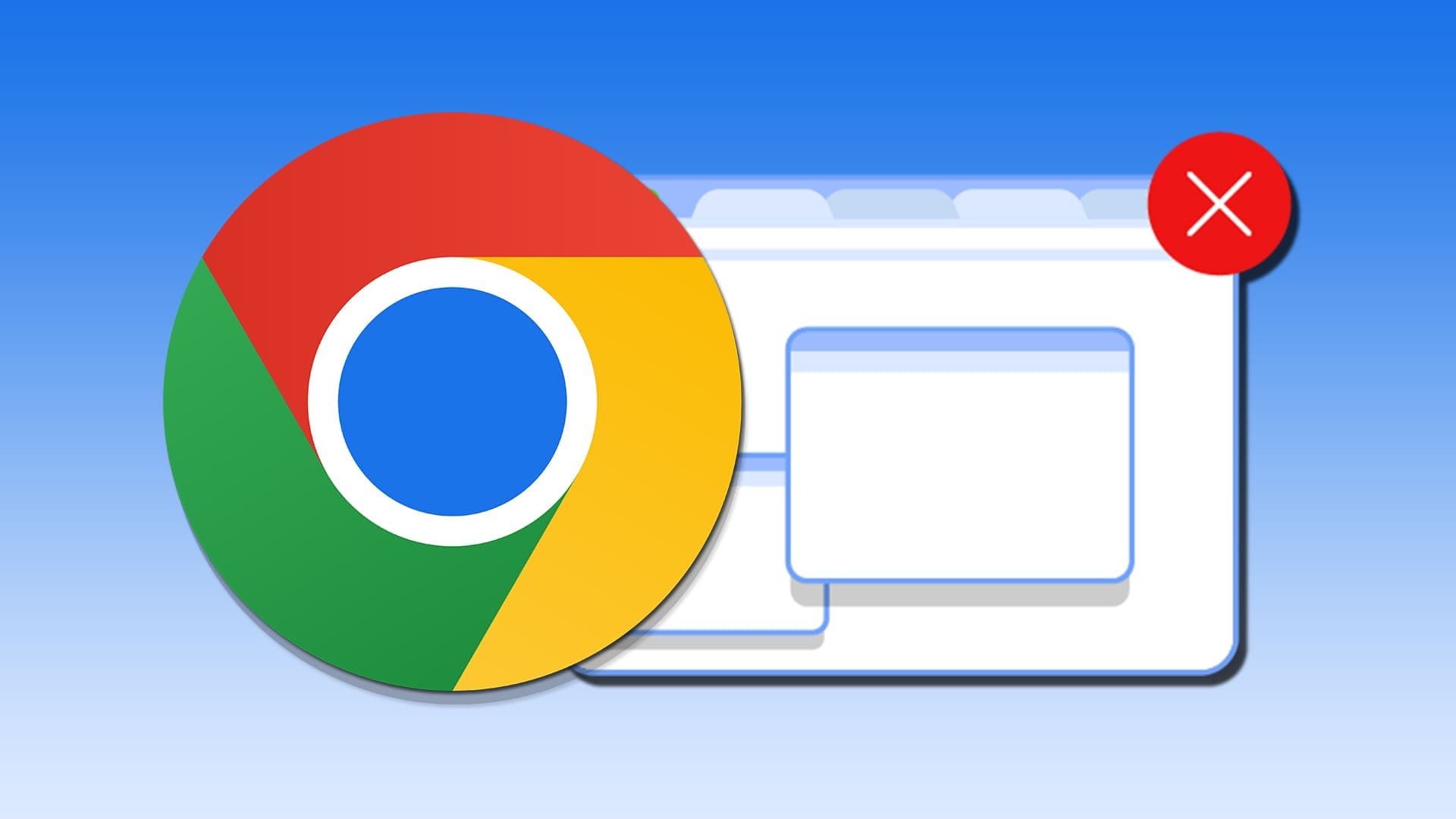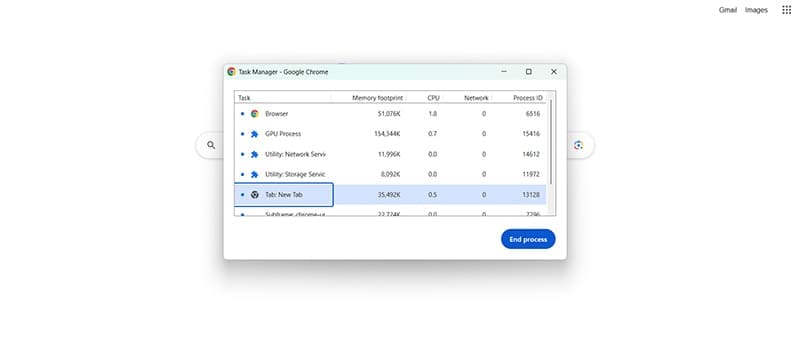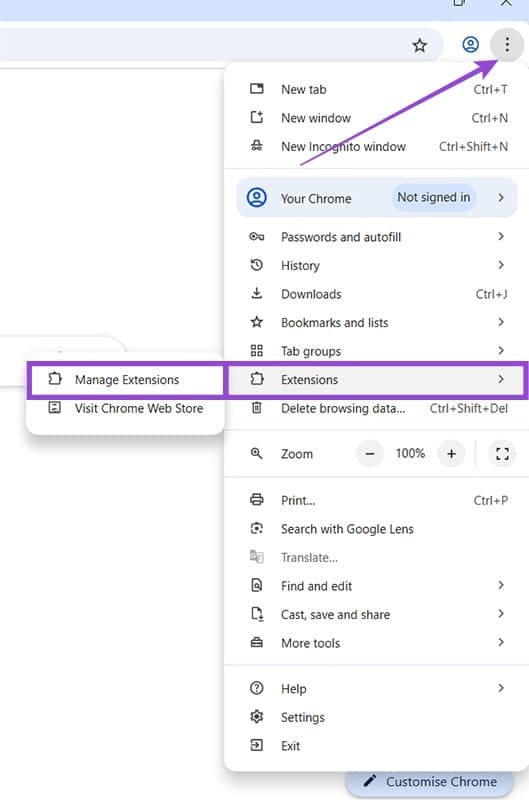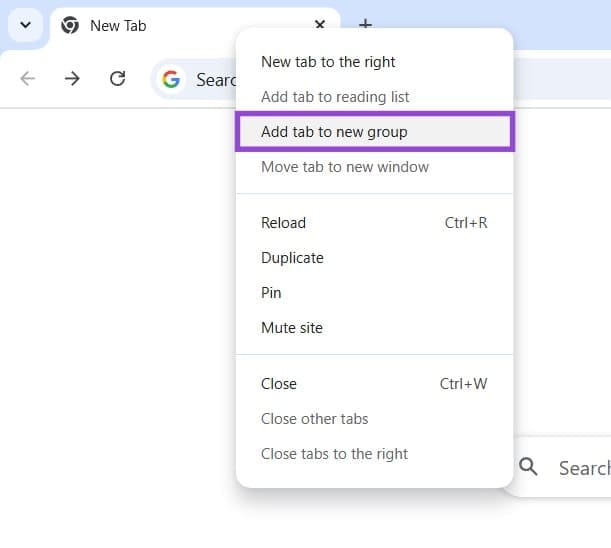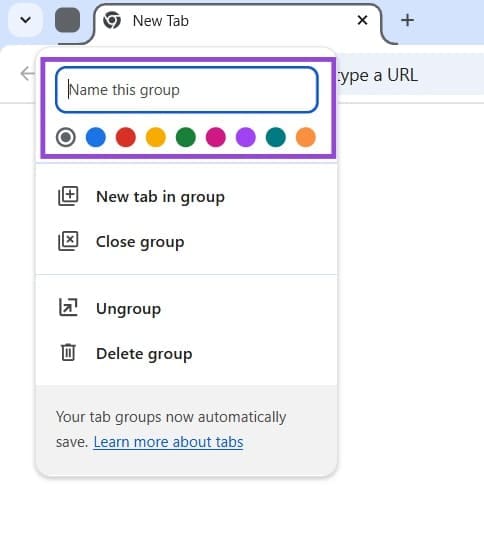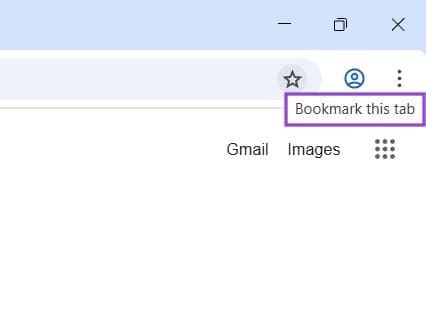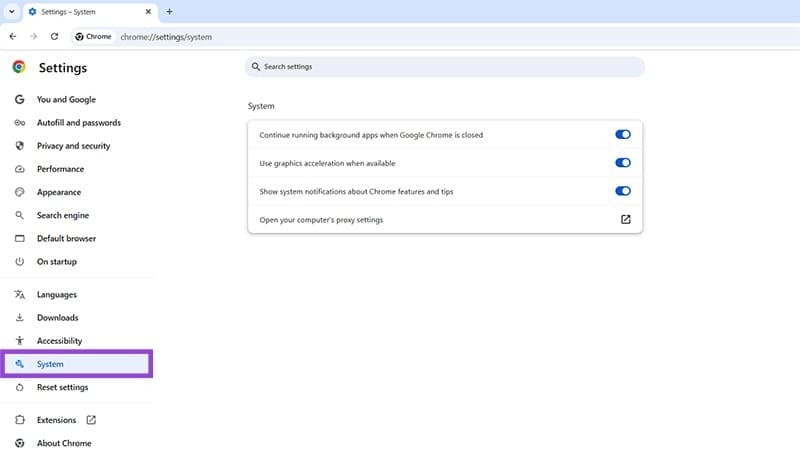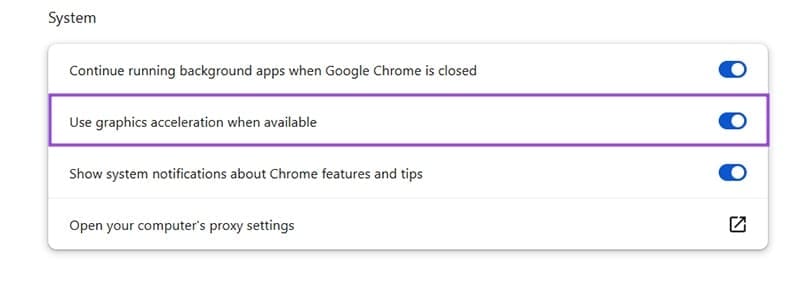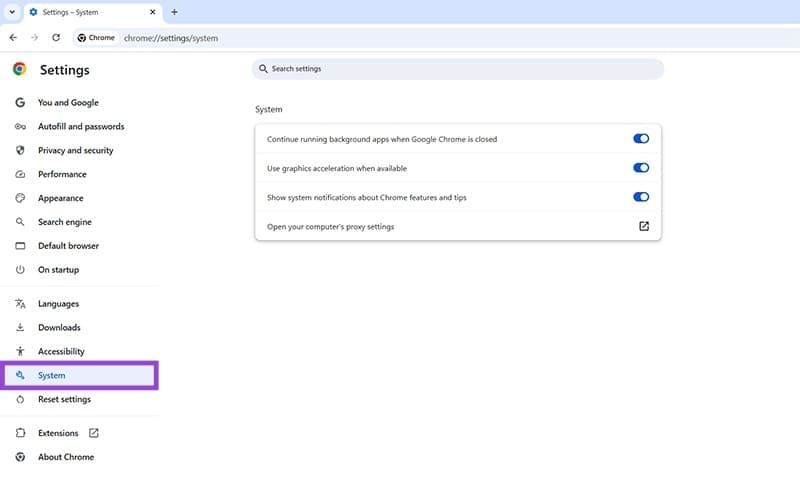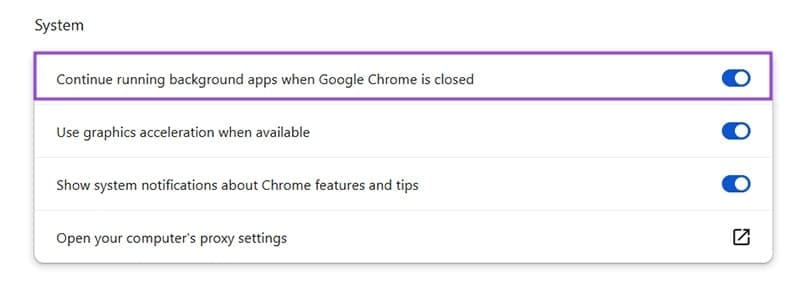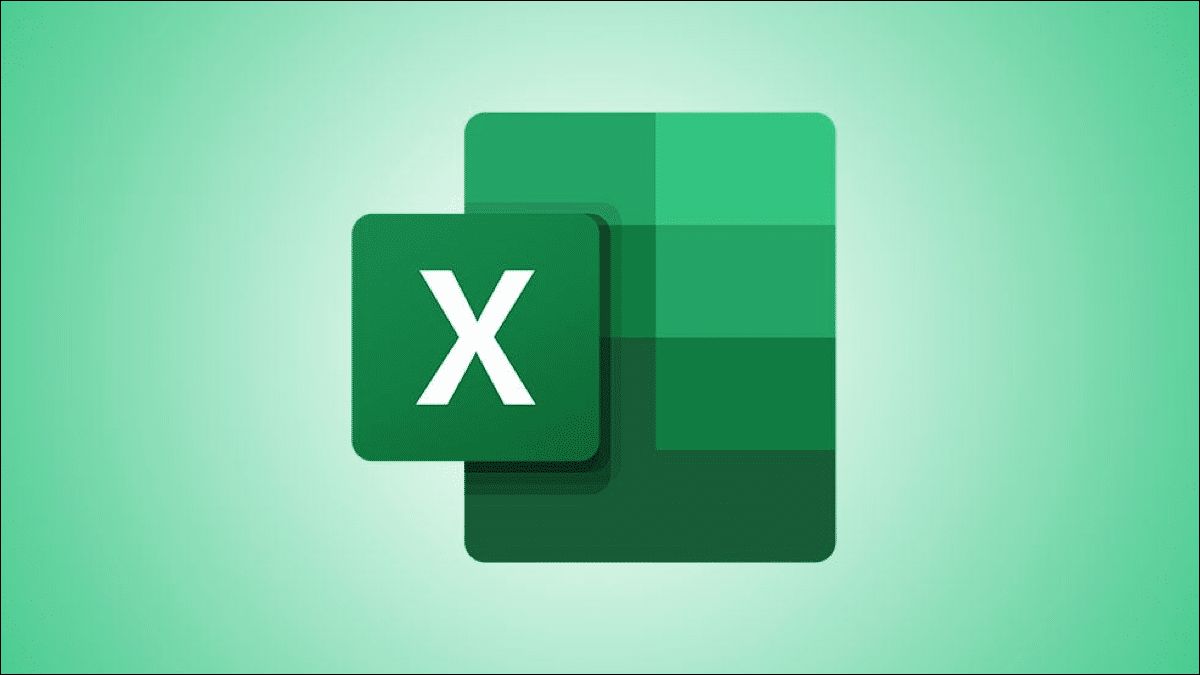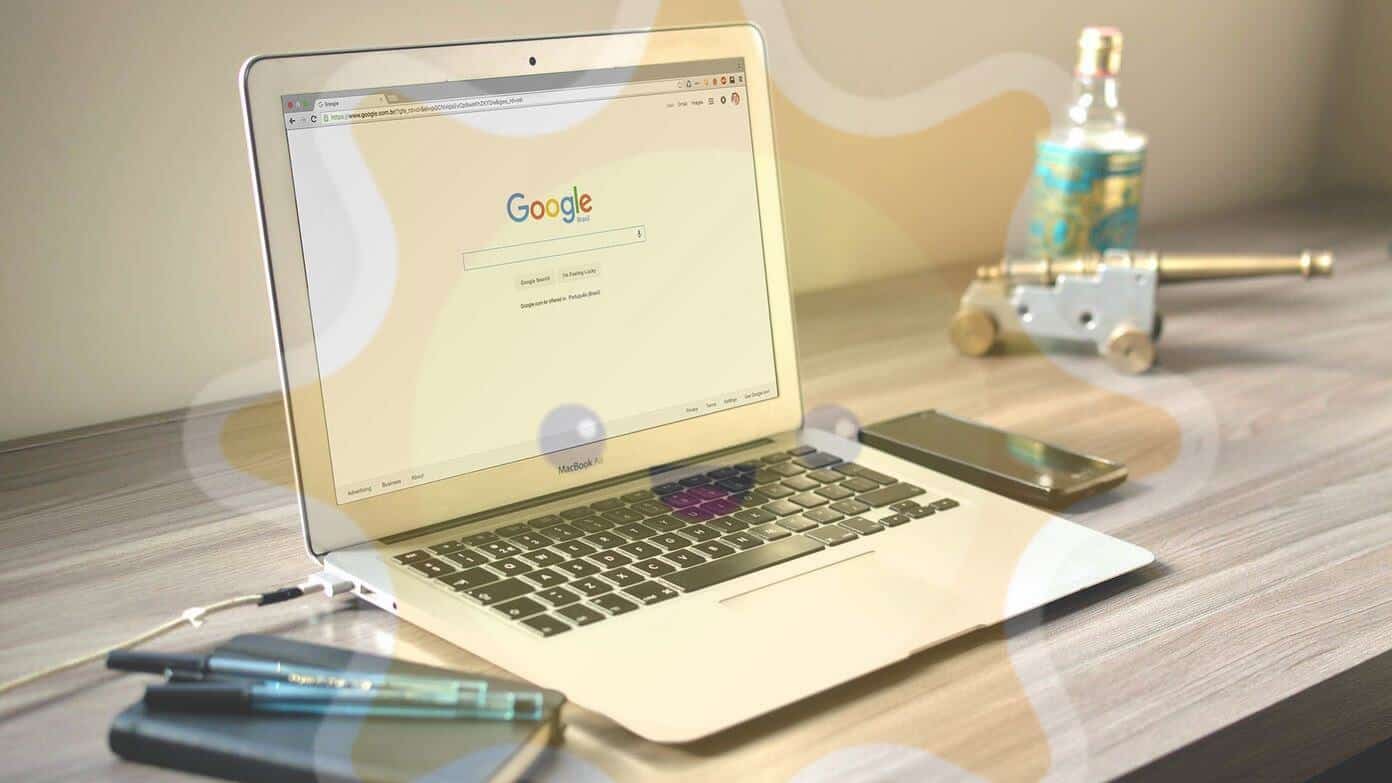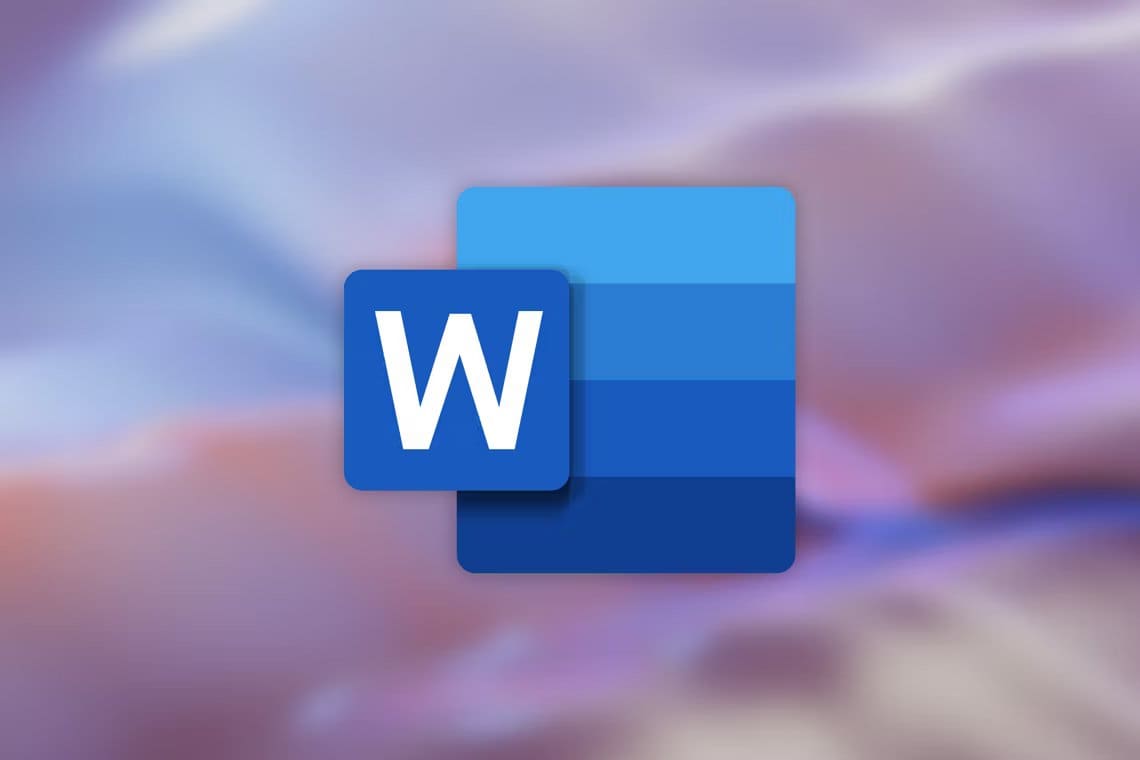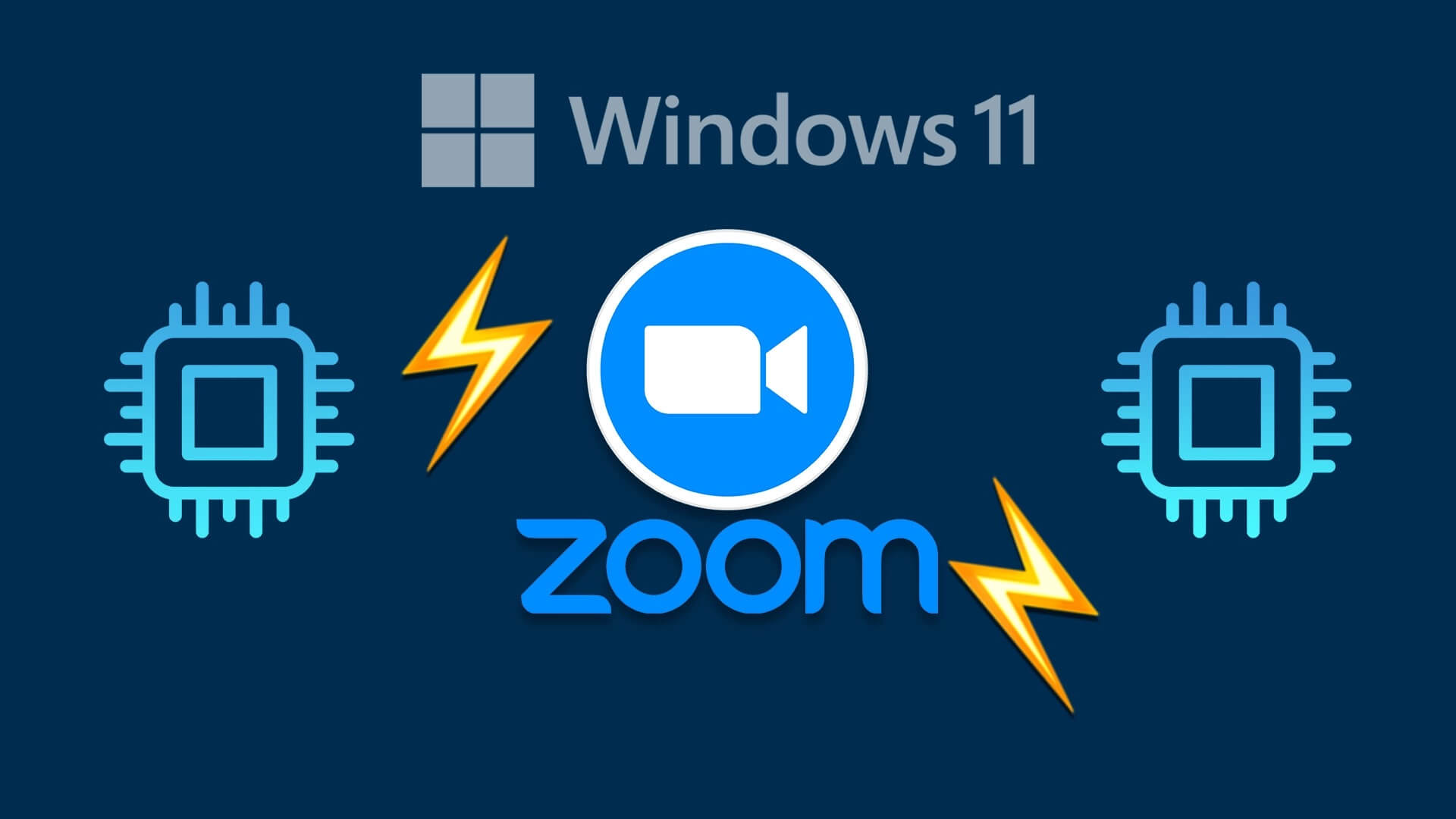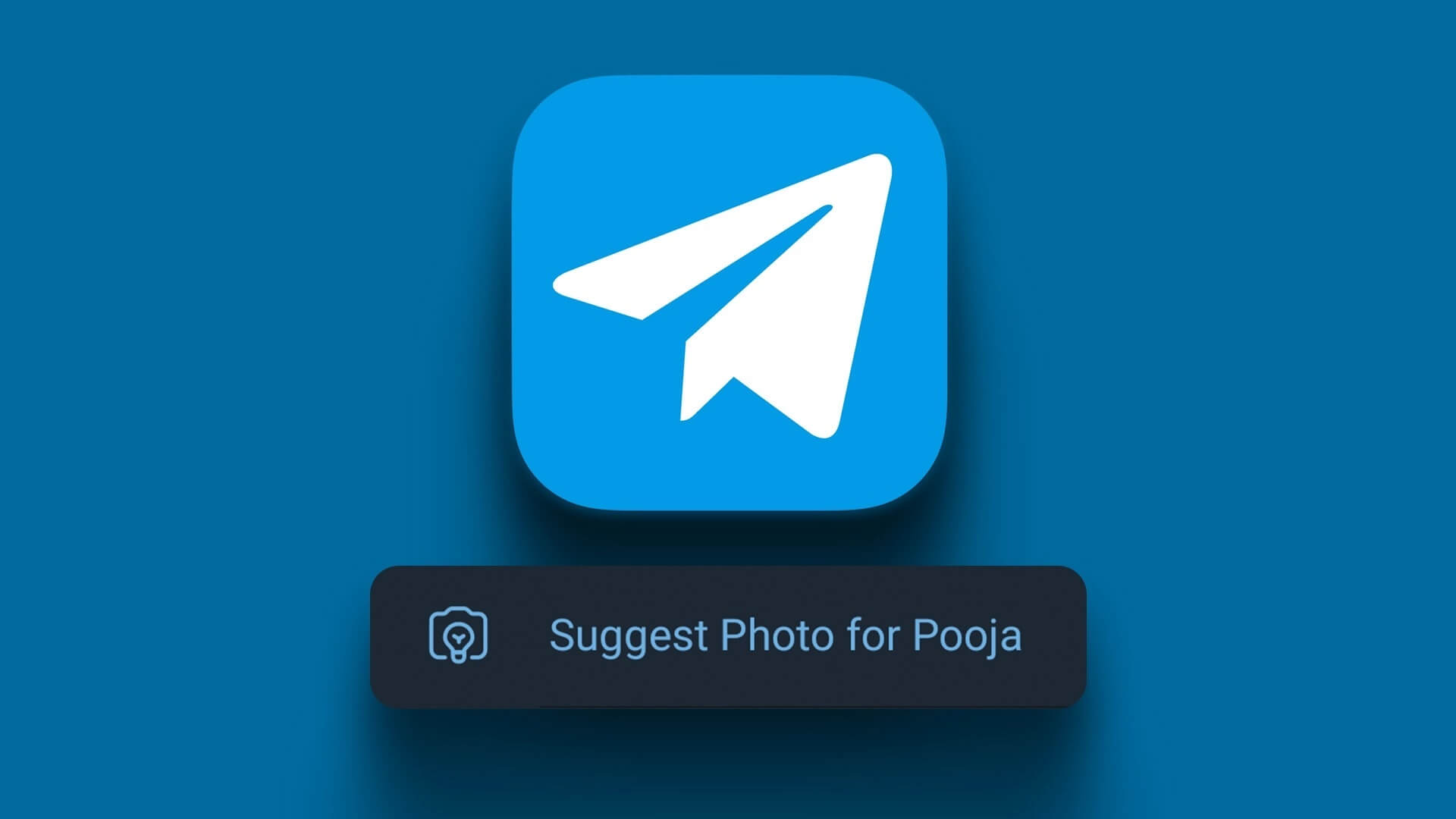إذا أصبح متصفح Chrome أبطأ من المعتاد، أو لاحظت أن جهازك يعاني عند فتح أكثر من تبويب، فغالبًا السبب هو استهلاك المتصفح الكبير للرام. كروم معروف باستخدامه الكثيف للذاكرة، خاصة عند فتح العديد من الصفحات أو تشغيل الإضافات بكثرة. لكن هناك خطوات بسيطة تساعدك على تخفيف الحمل وتحسين أداء المتصفح بشكل ملحوظ دون الحاجة لإغلاق التبويبات التي تحتاجها. في هذا الدليل ستجد الطرق الفعالة لتقليل استهلاك الرام في Chrome وتحقيق أداء أكثر سلاسة.
نصائح سريعة
- أغلق علامات التبويب غير المستخدمة أو اجمعها معًا.
- أوقف الإضافات غير الضرورية.
- استخدم مدير المهام المدمج في كروم.
إذا بدأ جهاز الكمبيوتر الخاص بك بالتباطؤ في كل مرة تفتح فيها كروم، فربما يكون السبب هو استهلاك كروم لذاكرة الوصول العشوائي (RAM). يحدث هذا كثيرًا، خاصةً إذا كنت تُبقي العديد من علامات التبويب مفتوحة أو لديك العديد من الإضافات قيد التشغيل. لحسن الحظ، هناك بعض الحلول البسيطة التي يمكن أن تقلل من استهلاك كروم لذاكرة الوصول العشوائي (RAM) وتُحسّن الأداء.
الحل 1. استخدم مدير المهام في كروم
يحتوي كروم على مدير مهام مدمج خاص به، تمامًا مثل جهاز الكمبيوتر. يُظهر لك هذا المدير مقدار الذاكرة التي تستهلكها كل علامة تبويب وإضافة.
الخطوة 1: افتح كروم.
الخطوة 2: اضغط على Shift + Esc على لوحة المفاتيح لفتح مدير مهام كروم.
إلى الخطوة 3: تصفح القائمة وابحث عن علامات التبويب أو الإضافات التي تستهلك الكثير من الذاكرة.
الخطوة 4: انقر على علامة التبويب التي تريد إغلاقها، ثم “إنهاء العملية”.
هذا لا يحذف أي شيء، بل يوقفه عن العمل فورًا. إذا لاحظت أن موقعًا أو إضافة معينة تستهلك دائمًا قدرًا كبيرًا من ذاكرة الوصول العشوائي (RAM)، يمكنك إغلاقها بسهولة.
الحل 2: إيقاف أو إزالة الإضافات غير المستخدمة
الإضافات هي إضافات تجعل كروم أكثر فائدة، ولكنها تستهلك أيضًا الذاكرة. إذا أضفت بعضها مع مرور الوقت، فقد تُبطئك حتى لو لم تكن تستخدمها.
الخطوة 1: في كروم، انقر على النقاط الثلاث في الزاوية العلوية اليمنى.
الخطوة 2: انتقل إلى الإضافات بالنقر على الإضافات > إدارة الإضافات.
إلى الخطوة 3: ابحث في القائمة عن الإضافات التي لا تستخدمها كثيرًا. يمكنك تعطيلها، مما يؤدي إلى تعطيلها دون حذفها، أو يمكنك استخدام “إزالة” لإزالتها تمامًا.
بعض الإضافات تعمل باستمرار في الخلفية، مما قد يستهلك ذاكرة وصول عشوائي (RAM) أكثر مما تظن.
الحل 3: استخدام مجموعات علامات التبويب أو إغلاق علامات التبويب غير المستخدمة
تستهلك كل علامة تبويب تفتحها ذاكرة الوصول العشوائي. إذا تركت العديد من علامات التبويب مفتوحة في الخلفية، فسيتم استهلاك ذاكرة الوصول العشوائي (RAM) بسرعة. ليس عليك إغلاقها جميعًا، ولكن تنظيمها يُساعد.
الخطوة 1: انقر بزر الماوس الأيمن على علامة تبويب، ثم اختر “إضافة علامة تبويب إلى مجموعة جديدة”.
الخطوة 2: أعط المجموعة اسمًا ولونًا لتنظيمها بشكل أفضل.
إلى الخطوة 3: قم بوضع إشارة مرجعية على علامات التبويب التي لا تريد أن تفقدها ولكن لا تريد أن تبقيها مفتوحة طوال الوقت.
إذا لم تكن بحاجة إلى علامة تبويب على الإطلاق، فأغلقها. سيُفرِّغ كروم هذه الذاكرة فورًا.
الحل 4: تفعيل تسريع الرسومات
يُنقل هذا الخيار بعض العمل من ذاكرة الوصول العشوائي (RAM) إلى وحدة معالجة الرسومات (GPU) في جهاز الكمبيوتر. قد لا يُجدي هذا نفعًا دائمًا إذا كانت بعض البرامج التي تُشغِّلها تحتاج إلى استخدام ذاكرة الوصول العشوائي (RAM)، ولكنه يُحسِّن أداء كروم لدى بعض المستخدمين.
الخطوة 1: افتح كروم وانقر على النقاط الثلاث في الزاوية العلوية اليمنى.
الخطوة 2: انتقل إلى الإعدادات > النظام.
إلى الخطوة 3: قم بتشغيل استخدام تسريع الرسومات عند توفره.
الخطوة 4: أعد تشغيل Chrome عن طريق إغلاق المتصفح وإعادة فتح متصفح جديد.
جرّبه وتحقق مما إذا كان نظامك يعمل بشكل أفضل الآن. إذا لم يكن كذلك، يمكنك إيقاف تشغيله مرة أخرى.
الحل 5. مسح عمليات الخلفية
يُبقي Chrome أحيانًا بعض البرامج قيد التشغيل في الخلفية، حتى بعد إغلاق جميع علامات التبويب. هذا يستهلك الذاكرة دون أن تُدرك ذلك.
الخطوة 1: افتح Chrome وانقر على النقاط الثلاث الموجودة في الزاوية اليمنى العليا.
الخطوة 2: انتقل إلى الإعدادات > النظام
إلى الخطوة 3: إيقاف تشغيل الاستمرار في تشغيل التطبيقات في الخلفية عند إغلاق Google Chrome
يضمن هذا إيقاف تشغيل Chrome بالكامل عند الخروج منه وعدم ترك أي شيء قيد التشغيل.
إذا كنت تعتمد على Chrome يوميًا، فإن تقليل استهلاكه للرام خطوة ضرورية لتحسين تجربة التصفح والحفاظ على أداء الجهاز. من خلال تطبيق الخطوات التي استعرضناها، يمكنك تشغيل المتصفح بسلاسة حتى مع تعدد التبويبات. تذكّر أن المراقبة المستمرة للإضافات والإعدادات تضمن لك أداءً مستقراً على المدى الطويل.